
Hướng dẫn tạo bản sao Google Sheet và tải file Google Sheet về máy tính cực dễ dàng
Khi bạn muốn bảo vệ tài liệu trên file Google Sheet ban đầu và vẫn cho phép người khác truy cập và chỉnh sửa linh hoạt, hãy tạo một bản sao của file trên Google Drive hoặc có thể tải xuống máy tính. Điều này sẽ cho phép mọi người chỉnh sửa tài liệu mà không ảnh hưởng đến bản gốc. Cùng Phúc Anh tìm hiểu trong bài viết sau đây nhé!
Hướng dẫn cách tạo bản sao file Google Sheet
Để tạo một bản sao file Google Sheet, làm theo các bước sau:
- Mở file Google Sheet mà bạn muốn chia sẻ.
- Trên thanh công cụ, nhấp vào "Tệp" ở phía trên cùng bên trái.
- Chọn "Tạo bản sao" (Make a copy).
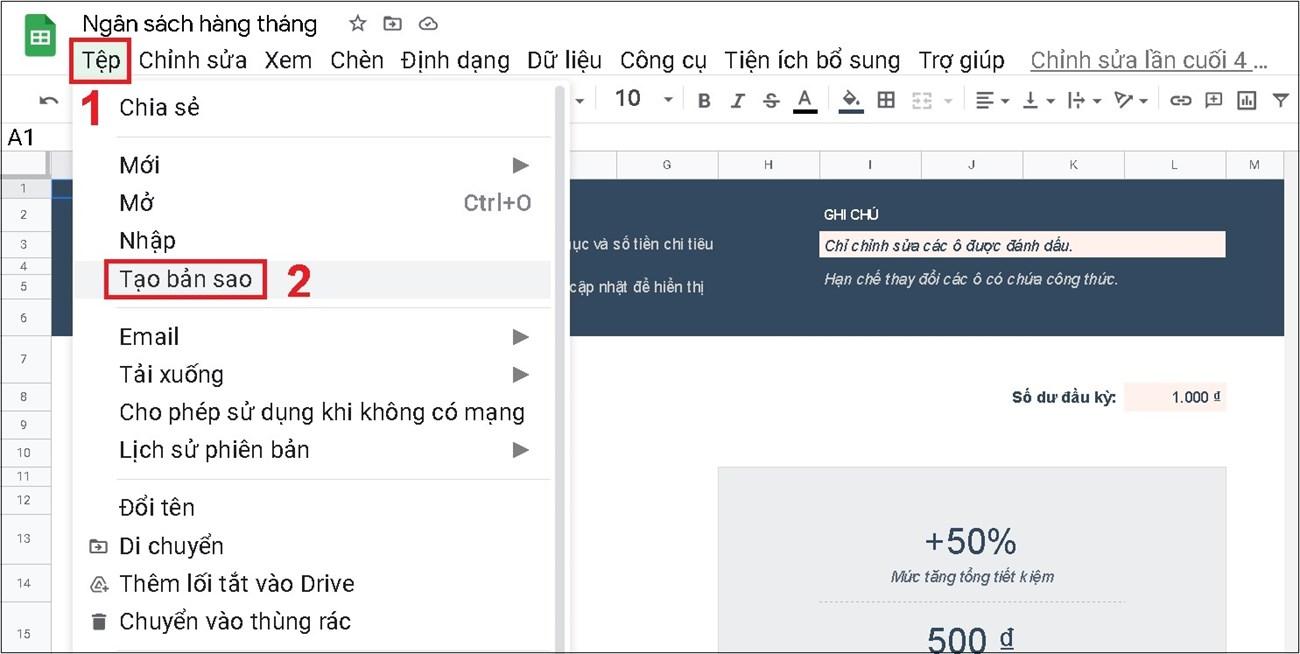
- Tại đây, bạn có thể đổi tên cho bản sao và nhấp vào "Ok".
- Bản sao sẽ được mở trong một tab mới.

Hướng dẫn cách tải xuống file trên Google Sheet để chỉnh sửa và lưu trữ trên máy tính
Để tải xuống một file Google Sheet sang định dạng Microsoft Excel, làm theo các bước sau:
- Mở Google Trang tính mà bạn muốn chuyển đổi lên và nhấp vào menu "Tệp".
- Kéo xuống đến mục "Tải xuống" và chọn "Microsoft Excel (.xlsx)".
- Chọn vị trí lưu trữ và điều hướng đến thư mục bạn muốn lưu file. Nhấp đúp để mở file.

- Bây giờ, bạn có thể sử dụng file trong Microsoft Excel.
Lưu ý:
Nếu bạn lo lắng về việc mất công thức khi sao chép và dán từ Google Sheet sang Excel, trước khi sao chép, vào Google Trang tính, chọn mục "View" (Xem) và kích hoạt "Hiển thị công thức". Sau đó, thực hiện sao chép và dán vào Excel. Điều này sẽ giữ nguyên cả văn bản, số liệu và công thức.
Trên đây Phúc Anh đã hướng dẫn bạn cách tạo bản sao trên Google Sheet và tải file về máy tính, tránh ảnh hưởng đến dữ liệu gốc. Hy vọng những mẹo vặt này sẽ hữu ích cho bạn nhé!
Link nội dung: https://world-link.edu.vn/cach-tao-ban-sao-trong-google-docs-a57290.html